 ケーブルパスを描画する
ケーブルパスを描画する ケーブルパスを描画する
ケーブルパスを描画するツール |
ツールセット |
ケーブルパス
|
プレビュー機能 |
通常、イベントスペースには、部門ごとに電源および信号ケーブルの始点となるエリアが1箇所あります。加えて、この場所から屋根、トラス、スピーカーなどへの固定パスが1~2本あり、別のエリアに分かれています。
ケーブルパスは荷重と見なされるため、荷重計算(Braceworksが必要)に含めることができます。重みの値を割り当てることで、オブジェクトを使用して仮のデザインでケーブル荷重を表すことができます。
任意のビューで、ケーブルパスツールを使用し、それ以降のケーブルのテンプレートとして3Dケーブルパスを描画します。ケーブルパスを挿入することで、複数のケーブル電路に同じパスを再描画しなくて済みます。ケーブルの配置時に、ケーブルツールでパスを使用できます。
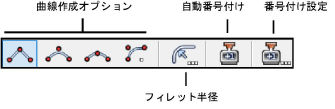
モード |
説明 |
曲線作成オプション |
オブジェクトの基になる曲線を描画する方法を選択します。曲線を描くを参照してください。 |
フィレット半径 |
円弧指定曲線モードの場合は、フィレット半径を入力します。 |
自動番号付け |
ケーブルエリアの配置時に自動で番号を付けます。 |
番号付け設定 |
ケーブルエリアの自動番号付けのデフォルトパラメータを設定します。 |
ケーブルパスを描画するには:
1. ツールをクリックします。ツールバーで、必要に応じて自動番号付けを有効にして、番号付け設定を指定します。自動番号付け設定を参照してください。
2.ツールバーの描画モードを選択します。
3.ケーブルパスの始点をクリックして設定します。
4.クリックして線分の終点と次の始点を設定します。ケーブルパスの配置時には、分配器やトラスなど互換性のあるオブジェクトが強調表示されます。クリックすると接続されます(概念:荷重をリギングオブジェクトに連結するを参照)。この方法で線分の描画を続け、パスが完成したらダブルクリックします。
5.ケーブルツールを使用してケーブルを配置する場合、ケーブルパスをクリックすると、パスに基づいて自動的にケーブル電路が作成されます。
パラメータは、後からオブジェクト情報パレットで編集できます。
 クリックすると、パラメータの表示/非表示を切り替えられます。
クリックすると、パラメータの表示/非表示を切り替えられます。
ケーブルパスの経路を変更するには、変形ツールを使用します。ケーブルパスをダブルクリックして変形ツールをアクティブにするか、またはオブジェクトを右クリックしてパスを編集を選択します。
~~~~~~~~~~~~~~~~~~~~~~~~~